ファクス/メールの宛先グループを使いたい
コンテンツID(6605)
宛先グループには、[メール]または[ファクス]の宛先を登録できます。送信時にグループから宛先の一部を除外することもできます。
設定の流れ
-
宛先グループに登録する宛先は、あらかじめアドレス帳に登録しておく必要があります。
-
登録済みの宛先グループを、ほかの宛先グループには登録できません。
-
ファクス機能またはスキャン機能は、お使いの機種によっては利用できません。利用するにはオプションが必要になります。詳しくは、弊社の営業担当者にお尋ねください。
お使いの機種によって一部表示や操作が異なる場合があります。
宛先グループを登録する
-
インターネットサービスの[アドレス帳]>[連絡先を追加]>[グループを追加]から同様に設定できます。
-
ホーム画面の[アドレス帳]をタップします。
-
画面右上の[
 ]をタップし、表示されるメニューから[ファクスグループを追加]または[メールグループを追加]をタップします。
]をタップし、表示されるメニューから[ファクスグループを追加]または[メールグループを追加]をタップします。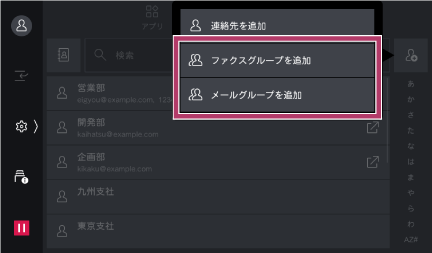
-
登録したいグループ名を入力します。
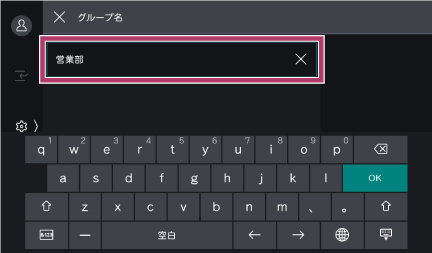
-
[グループメンバー]をタップします。
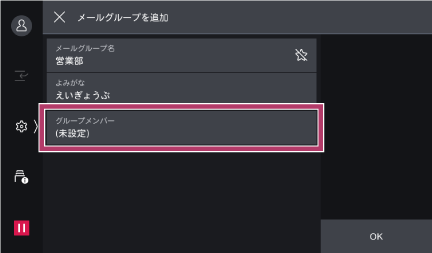
-
[編集]をタップします。
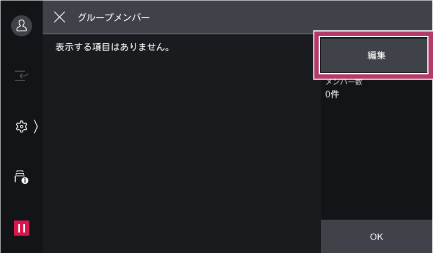
-
グループに追加したい宛先を選んで、[OK]をタップします。
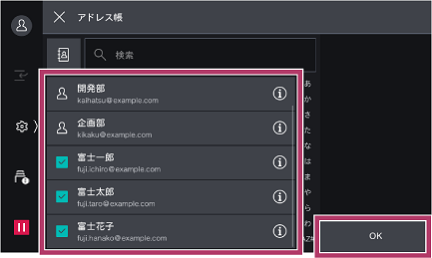
-
[グループメンバー]の[OK]をタップします。
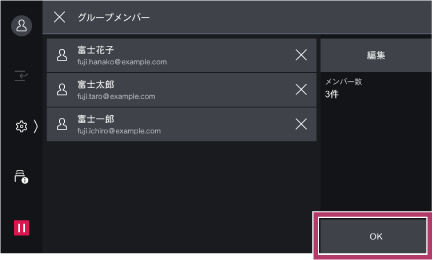
-
[メールグループを追加]または[ファクスグループを追加]の[OK]をタップします。
-
ホーム画面に戻るには、ホームボタンを押します。
宛先グループを使う
宛先グループを使って、ファクス送信する場合の例を説明します。
-
ホーム画面の[ファクス]をタップします。

-
アドレス帳アイコン[
 ]をタップします。
]をタップします。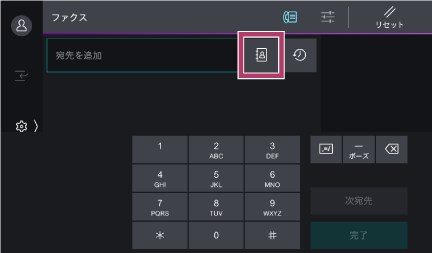
-
宛先グループを選んで、[OK]をタップします。
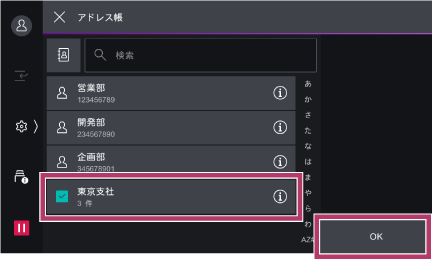
補足次の操作で、グループから宛先の一部を除外できます。グループから宛先の一部を除外すると、宛先グループの選択は解除されます。
-
宛先グループの[
 ]をタップします。
]をタップします。
-
グループの登録メンバーが表示されるので、対象の宛先を選びます(または、[すべて選択]をタップして、除外したい宛先のチェックを外します)。
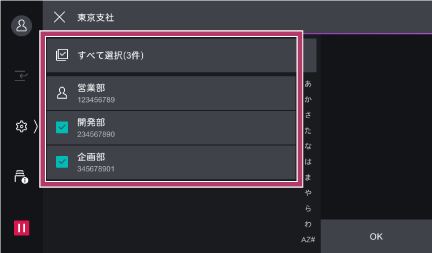
-
[OK]をタップします。ここで選んだ宛先は、個人の宛先として反映されます。
-
-
必要に応じて、[
 ]をタップしてその他の項目を設定し、[スタート]をタップします。
]をタップしてその他の項目を設定し、[スタート]をタップします。
対象機種(機種ごとの記載については、コンテンツ内を参照してください。)
-
複合機
Apeos 7580 / Apeos 6580 / Apeos 5580 / Apeos C7071 / Apeos C6571 / Apeos C5571 / Apeos C4571 / Apeos C3571 / Apeos C2571 / Apeos C5240 / Apeos C2360 / Apeos C2060 / Apeos C7070 / Apeos C6570 / Apeos C5570 / Apeos C4570 / Apeos C3570 / Apeos C3070 / Apeos C2570 / Apeos 3060 / Apeos 2560 / Apeos 1860 / Apeos 4570 / Apeos 3570
本ページをスマートフォンなどで表示する場合はQRコードをご利用ください。